windows comand 当前位置 如何调整CMD窗口的位置
CMD窗口是Windows操作系统中常用的命令行工具,用于执行各种系统命令和批处理脚本,有时我们可能会发现CMD窗口的默认位置并不是我们希望的位置,这就需要我们调整CMD窗口的位置来适应我们的需求。幸运的是Windows提供了一些简单的方法来实现这一目标。我们可以通过使用一些命令和快捷键来改变CMD窗口的位置,例如使用mode命令来调整CMD窗口的大小和位置,或者使用快捷键组合Alt+空格+N将CMD窗口最大化。通过这些简单的操作,我们可以轻松地调整CMD窗口的位置,以便更好地进行命令行操作。
步骤如下:
1.首先要打开cmd窗口,打开方法常用的有两种。
方法一:右键单击桌面左下角的【开始】菜单,在超级菜单中点击【命令提示 符】打开,步骤截图如下所示:
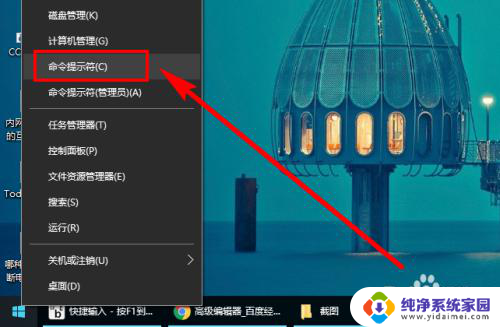
2.方法二:按快捷键【Win + R】打开【运行】对话框,输入“cmd”后按Enter键打开。步骤截图如下所示:
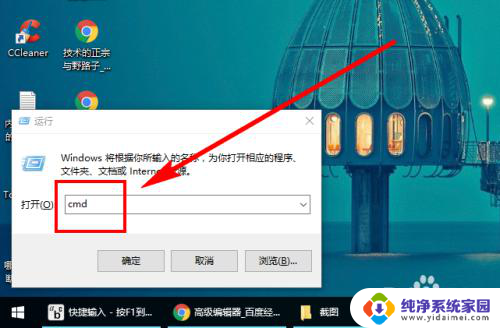
3.右键单击cmd窗口标题栏,选择【属性】,步骤截图如下所示:
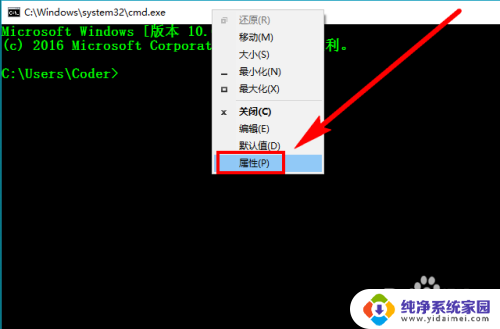
4.在打开的【属性】对话框中,点击【布局】选项卡,步骤截图如下所示:
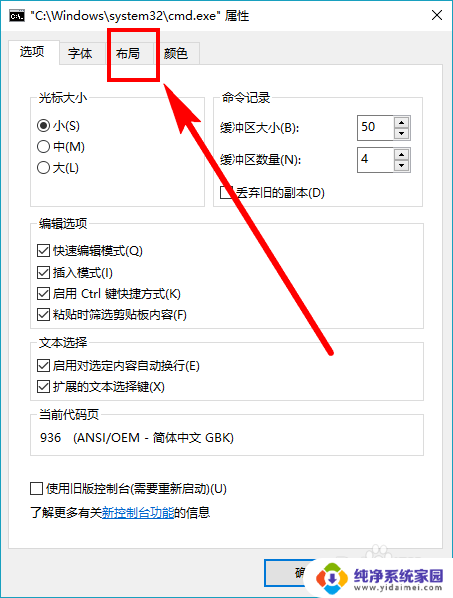
5.cmd窗口的位置默认是由系统定位的,要手动指定窗口位置。必须先取消勾选【由系统定位窗口选项】,然后在上面的【窗口位置】中输入相应的数值,最后点击【确定】即可,步骤截图如下所示:
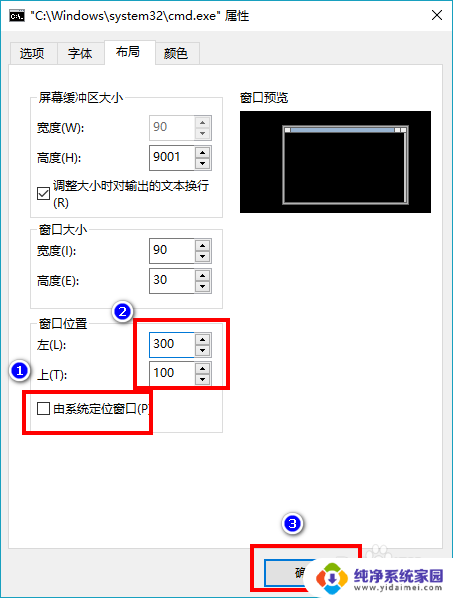
6.再次打开cmd窗口时,就可以看到窗口的位置已经按照我们设置的位置显示了,步骤截图如下所示:
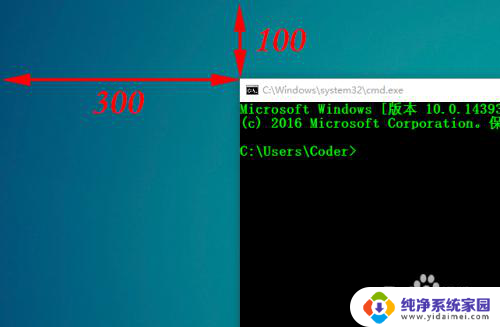
这就是Windows命令的当前位置的全部内容,有需要的用户可以按照以上步骤操作,希望这能对大家有所帮助。
windows comand 当前位置 如何调整CMD窗口的位置相关教程
- 怎么快速缩小当前窗口 如何设置电脑快捷键来缩小窗口
- 如何快速缩小当前窗口 电脑缩小窗口快捷键是什么
- 截图隐藏当前窗口快捷键 Macbook微信截图后如何隐藏窗口
- 电脑任务栏如何调整位置 调整电脑任务栏显示位置的步骤
- cad关闭窗口命令 将关闭当前文件的快捷键设置为CTRL W
- 用鼠标双击 可以关闭窗口 Windows关闭当前窗口的快捷方法
- word从当前位置选到结尾 文档结尾处的内容
- 怎样调整手机桌面图标位置 苹果手机桌面上app应用图标位置如何调整
- windows窗口移动快捷键 在Windows系统中如何利用快捷键移动窗口的位置
- 电脑上的任务栏怎么调整位置 如何改变电脑任务栏的显示位置
- 笔记本开机按f1才能开机 电脑每次启动都要按F1怎么解决
- 电脑打印机怎么设置默认打印机 怎么在电脑上设置默认打印机
- windows取消pin登录 如何关闭Windows 10开机PIN码
- 刚刚删除的应用怎么恢复 安卓手机卸载应用后怎么恢复
- word用户名怎么改 Word用户名怎么改
- 电脑宽带错误651是怎么回事 宽带连接出现651错误怎么办